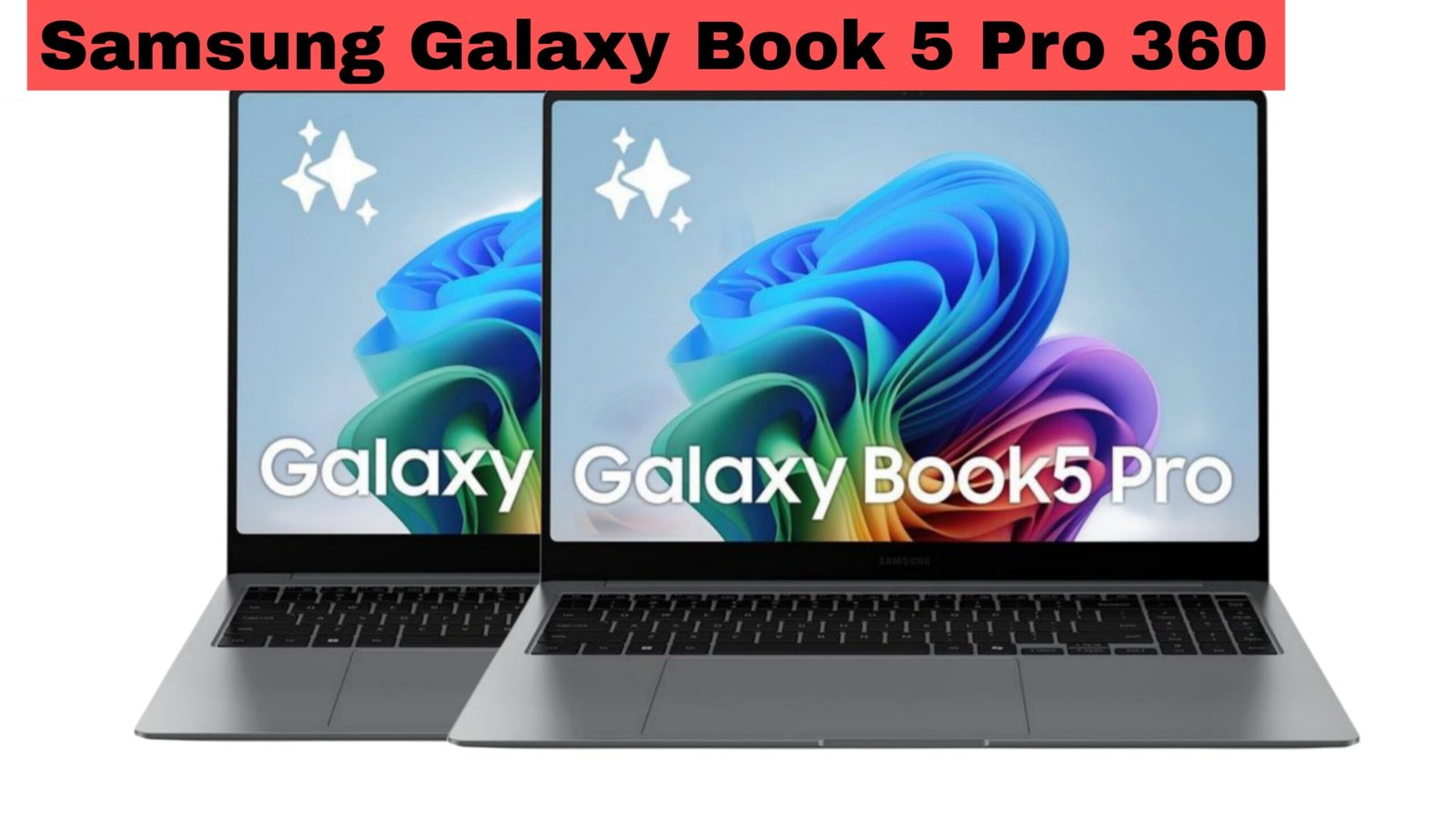अब आप यही कहोगे हमें भी ऐसा एडिट करना आता है, माँ की कसम!” चाहे आप एकदम नए हो या थोड़ा नशे में हो, अगर आपने इस ट्यूटोरियल को लास्ट तक देख लिया तो मैं आपको सिखा दूंगा कि किसी भी फोटो में कलर करेक्शन और कलर ग्रेडिंग कैसे की जाती है वो भी हर टोन के साथ। क्या बात है भाई, चलो शुरू करते हैं। सबसे पहले आपको एक फोटो चाहिए। किसी लोकेशन पर जाओ, फोटो क्लिक करो। हमने भी एक फोटो क्लिक की है और आज उसी फोटो पर कलर ग्रेडिंग करना सिखाएंगे
Photo Selection
- लोकेशन पर जाकर यूनिक बैकग्राउंड वाली फोटो क्लिक करो
- फोटो में सब्जेक्ट क्लियर हो और फ्रेमिंग सही हो
- दिन का समय (Golden Hour / Monsoon Look) ध्यान में रखो
अब लाइटरूम खोलो और उसमें फोटो ऐड करो। फोटो ऐड करने के बाद सबसे पहले बेसिक कलर करेक्शन करना है। एडिट पर टैप करो और लाइट में जाओ। यहाँ एक्सपोजर, कॉन्ट्रास्ट, हाइलाइट्स और शैडोज़ मिलेगा। इन्हें अपने हिसाब से एडजस्ट करना है। एक्सपोजर तो आपको आता ही होगा, ये फोटो के ब्राइट हिस्सों को कंट्रोल करता है। हमारी फोटो ठीक है तो हम इसे वैसा ही रहने देंगे। फिर कॉन्ट्रास्ट थोड़ा बढ़ाएंगे ताकि कलर की गहराई अच्छे से दिखे।
Lightroom ऐप खोलो और अपनी फोटो को उसमें ऐड करो
हाइलाइट्स को थोड़ा बढ़ाएंगे और शैडोज़ को भी थोड़ा एडजस्ट करेंगे। ये सब चीज़ें प्रैक्टिस से और भी बेहतर होंगी, इसलिए रोज़ एक फोटो एडिट करना शुरू करो।अब बात करते हैं कलर सेक्शन की। यहाँ वाइब्रेंस और सैचुरेशन मिलेगा। बहुत लोग समझते हैं कि ये दोनों एक ही हैं, लेकिन ऐसा नहीं है। सैचुरेशन पूरे फोटो के सभी रंगों को एक साथ बढ़ा देता है जबकि वाइब्रेंस सिर्फ उन रंगों को बूस्ट करता है जो थोड़ा कमज़ोर होते हैं। जैसे अगर फोटो में हरा कलर तेज है और नीला थोड़ा हल्का, तो वाइब्रेंस नीले को हरे के बराबर लाने की कोशिश करेगा
Edit टैब में जाकर Light सेक्शन में एक्सपोजर कॉन्ट्रास्ट एडजस्ट करो
इसलिए प्रोफेशनल एडिटर वाइब्रेंस ही यूज़ करते हैं। इसके अलावा टेम्परेचर और टिंट भी होता है। अगर आपने फोटो सनसेट टाइम पर ली है तो उसमें ऑरेंज टोन आ जाता है, उसे कंट्रोल करने के लिए टेम्परेचर का इस्तेमाल होता है। हमारी फोटो अभी ठीक है इसलिए हम टेम्परेचर को वैसे ही छोड़ देंगे। टिंट का यूज़ भी फोटो के मूड के हिसाब से करते हैं। अब हम बेसिक कलर करेक्शन कर चुके हैं, अब बात करते हैं कलर ग्रेडिंग की। ये दोनों चीजें अलग होती हैं। कलर ग्रेडिंग से पहले आपको क्लियर होना चाहिए कि आपको फोटो में कैसा लुक देना है
थोड़ा कॉन्ट्रास्ट बढ़ाने से फोटो की गहराई और कलर टोन ज्यादा impactful लगती है
ऑरेंज टोन, ब्लू टोन, डार्क टोन, या फिर कोई सिनेमैटिक टच। हम यहाँ डार्क ब्लू टोन देंगे क्योंकि हमारी फोटो में बादल हैं, पानी है और मौसम भी मॉनसून का चल रहा है। अब आते हैं मस्किंग पर, जिसे अभी बहुत ट्रेंड किया जा रहा है। मस्किंग के अंदर आपको तीन टूल मिलते हैं ब्रश, लाइनर गार्डियन और रेडियल गार्डियन। सबसे ज़्यादा यूज़ होने वाला है लाइनर गार्डियन। इसे सेलेक्ट करके नीचे से ऊपर की तरफ स्लाइड करना है ताकि फोटो का निचला हिस्सा थोड़ा डार्क लगे, जो कि एस्थेटिक लुक देगा। फिर लाइट में जाकर एक्सपोजर को थोड़ा माइनस करना है।
फोटो के डार्क और ब्राइट हिस्सों को बैलेंस लिए Shadows को एडजस्ट करो
उसके बाद दोबारा से एक और लाइनर गार्डियन लगाकर ऊपर की ओर स्लाइड करना है, लेकिन इस बार ध्यान रखना है कि हमारा सब्जेक्ट भी इसमें ना आ जाए। इसके लिए माइनस आइकन पर टैप करके ‘सबजेक्ट’ को सिलेक्ट कर लेना है ताकि वो हिस्से से बाहर हो जाए। अब जो क्लाउड्स वाला हिस्सा है वहाँ हम थोड़ा डीएच बढ़ाएंगे और कलर को थोड़ा घटाएंगे ताकि टोन अच्छा दिखे।
Vibrance सिर्फ हल्के रंगों को बूस्ट करता है
इसके बाद ब्रश टूल और रेडियल गार्डियन से किसी खास एरिया पर अलग से कलर या लाइट एडजस्टमेंट कर सकते हैं। जैसे अगर हमें एक कोने में थोड़ा अंधेरा देना है तो ब्रश से वहाँ जाकर एक्सपोजर कम कर सकते हैं और सैचुरेशन थोड़ा बढ़ा सकते हैं। अब आते हैं असली कलर ग्रेडिंग पर, यानी ग्रेडिंग सेक्शन में। यहाँ आपको शैडोज़, मिडटोन, हाइलाइट और ग्लोबल जैसे चार टूल मिलेंगे। अगर आपने इनमें मास्टरी कर ली तो फिर आपको कोई नहीं रोक सकता। अब जैसा कि हमें डार्क ब्लू टोन चाहिए
फोटो की टोन कंट्रोल करने के लिए Temperature और Tint का यूज़ करो
तो शैडोज़ को हम डार्क ब्लू की ओर ले जाएंगे, मिडटोन को थोड़ा ग्रीन की तरफ क्योंकि फोटो में हरियाली है, और हाइलाइट में भी थोड़ा सा डार्क ब्लू ऐड कर देंगे। फिर Done पर टैप कर देना है। इसके बाद मिक्स टूल में जाकर ब्लू कलर की सैचुरेशन को थोड़ा बढ़ाना है और ऑरेंज कलर को थोड़ा घटाना है ताकि फोटो और भी बैलेंस्ड लगे। अब हमारी फोटो लगभग रेडी है।
एडिट से पहले सोचो कि आपको फोटो में कौन सा लुक चाहिए
लेकिन अभी भी फोटो में क्वालिटी नहीं आई है, तो अब इफेक्ट्स में जाना है। वहाँ टेक्सचर को थोड़ा बढ़ाना है, क्लैरिटी को हल्का सा बढ़ाना है, विगनेट को माइनस करना है और उसके फीदर और मिडपॉइंट को थोड़ा बढ़ाना है ताकि किनारे डार्क और सॉफ्ट दिखें। डिटेल्स में जाकर सभी सेटिंग्स को लगभग +10 तक बढ़ा सकते हैं।
Liner Gradient, Radial Gradient मस्किंग टूल्स से एडिटिंग करो
अब हमारी फोटो पूरी तरह से रेडी है। पहले हमारी फोटो कैसी थी और अब कैसी दिख रही है भाई सच में मज़ा आ गया। इतनी मेहनत के बाद एक लाइक तो बनता है। अब बस शेयर पर टैप करो, एक्सपोर्ट एज इमेज करो क्वालिटी 100 रखो और सेव कर लो।
Texture और Clarity हल्का बढ़ाओ
तो बस आज के ट्यूटोरियल में इतना ही। अगली बार और भी मजेदार ट्रिक्स लेकर आएंगे। तब तक के लिए, बाय और टेक केयर।
Conclusion
Lightroom App से आप किसी भी फोटो को एक सिनेमैटिक फोटो में एडिट कर सकते है इसलिए आपको Lightroom App को open करे उसके बाद उसमें अपनी नॉर्मल फोटो को भी ऐड करे आपको नीचे की ओर तीन ऑप्शन दिखाई देगा उस ऑप्शन की मदद से आप फोटो एडिटिंग कर सकते हैं